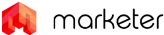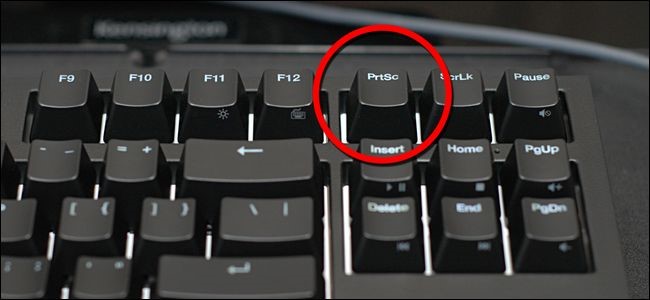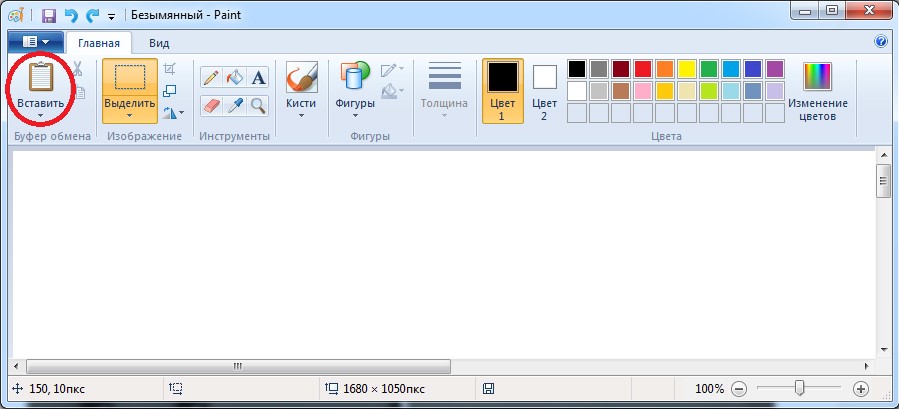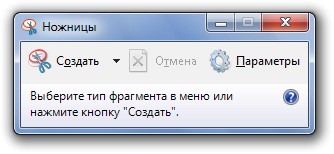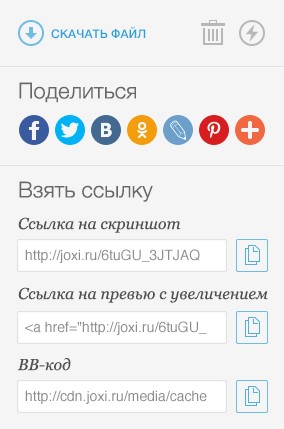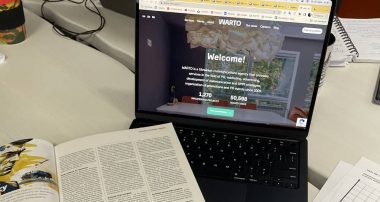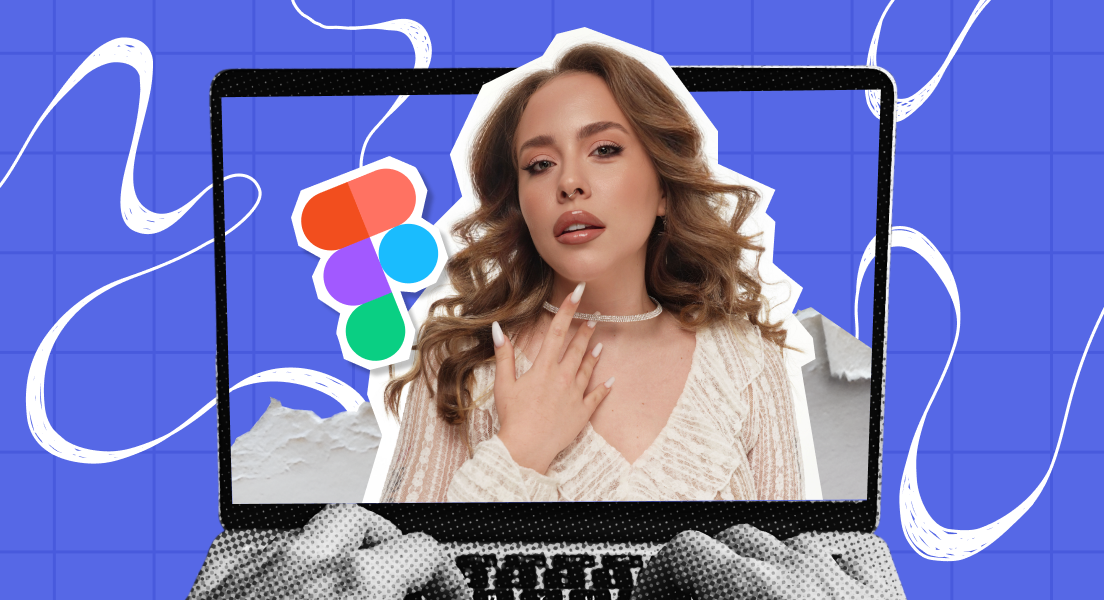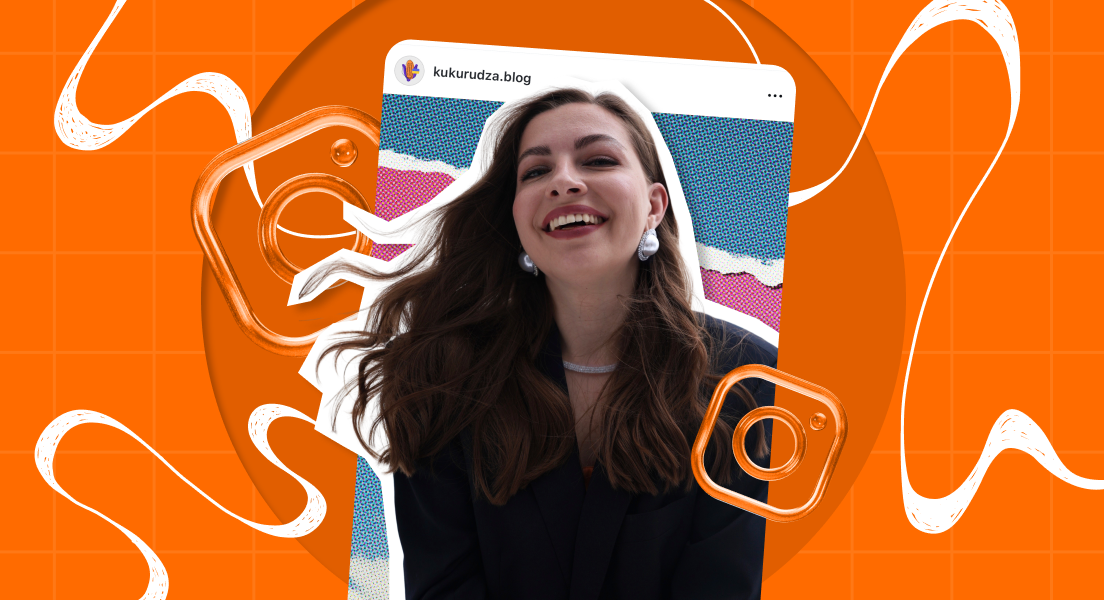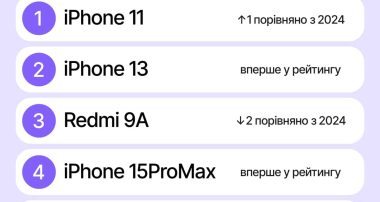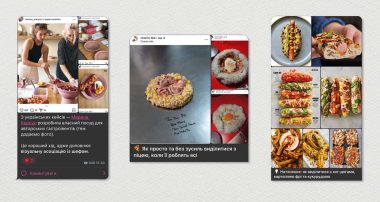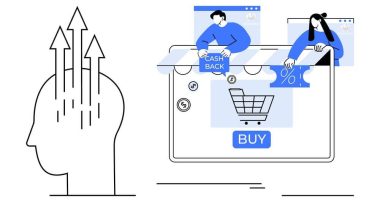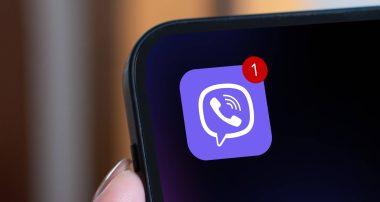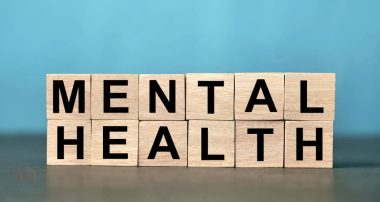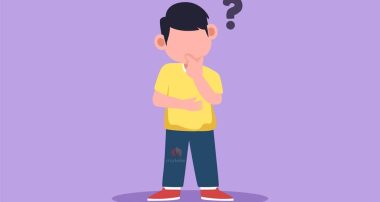Пожалуй, каждый пользователь глобальной сети Интернета не раз отправлял снимок экрана другим пользователям. Отправленное изображение называют английским словом «screenshot» (скриншот). Для чего нужны такие снимки? Допустим, у вас возникла компьютерная проблема, и вы с помощью электронной почты обращаетесь к друзьям за советом. Зачастую невозможно словами объяснить суть проблемы. Тогда на помощь приходит скриншот. Переданный снимок экрана компьютера поведает друзьям о вашей проблеме.
Кроме этого, скриншот, это настоящая палочка-выручалочка для студентов. Он помогает им красиво оформить иллюстрациями дипломные и курсовые работы.
Для любителей компьютерных игр скриншот также хороший помощник: можно сделать фотографии интересных игровых моментов и поделиться ими с другими геймерами.
Если забыли отправить важный документ, который есть у вас в компьютере, скриншот снова приходит на помощь. Мгновенно послав изображение документа на электронный адрес пользователя, которому его необходимо показать, вы избавите себя от лишних проблем.
В этой статье мы расскажем, как создать хорошие снимки экрана компьютера и дисплея смартфона.
Фотография экрана в Windows
Существует много методов создания скриншотов. Известно, что с помощью операционных систем работает любое цифровое устройство.
Почти каждая операционная система имеет механизм, который создает скриншоты. Операционная система Windows обладает огромным количеством вариантов, чтобы создать скриншот. Пользователи ПК сами выбирают наиболее подходящий вариант.
Создание скриншота в Windows при помощи штатных средств.
Простейшим методом является использование клавиши «Print Screen».
При нажатии этой клавиши, Windows сделает полноэкранный скриншот в буфер обмена.
При пользовании ноутбуком, следует нажать синхронно две клавиши «Print Screen» и «Fn».
Для сохранения скриншота используется редактор Paint. Нажав клавишу «Print Screen» нужно открыть программу Paint, а затем нажать кнопку «Вставить», которая расположена вверху монитора.
Изображение сохраняется на локальном диске. Без потребности в громоздком скриншоте экрана, синхронно нажмите клавишу «Print Screen» и клавишу «Alt» и вы получите снимок активного окна.
Приложение «Ножницы»
Чтобы быстро создать снимок монитора компьютера можно воспользоваться приложением под названием «Ножницы». Эта программа имеет функцию редактирования. К тому же данное приложение не использует кнопку «Print Screen». Программа «Ножницы» является стандартным приложением Windows. С ее помощью создаются и сохраняются фотоснимки всего экрана, а также его некоторых частей.
Фотографию монитора, созданную через приложение «Ножницы», сохраняют в форматах PNG, JPEG. Ее можно отправить другим пользователям на электронную почту. Кроме того, на снимке экрана очень удобно делать различные примечания инструментами «Перо» и «Маркер».
Чтобы запустить данное приложение необходимо нажать на кнопку «Пуск», затем действовать по схеме: «Все приложения», «стандартные», «ножницы». Приложение закрепляется в панели задач, а ярлык размещается на рабочем столе.
Программа «Ножницы» имеет много преимуществ. Во-первых, она очень удобна в применении. Это приложение обеспечивает поддержку всех модификаций Windows. Кроме того, данная программа относится к портативному программному обеспечению, а значит, ее не нужно устанавливать в корень системы. К тому же приложение «Ножницы» имеет графический и текстовой редактор, следовательно, отсутствует необходимость использования других графических редакторов. При регулярном применении этой программы уместна установка автозапуска и закрепления ее в панели быстрого запуска/меню «Пуск».
Приложение «Ножницы» имеет небольшие недостатки, к которым относится не совсем удачная система подсказок. Комбинация «горячих клавиш» не распространяется на все клавиши.
Скриншот в Windows с применением других программ
Известно огромное количество программ создающих и сохраняющих скриншоты в системе Windows. Расскажем о наиболее популярных.
LightShot
LightShot является бесплатной программой, создающей скриншоты компьютерного монитора. Эта программа разрешает пользователям выбирать ту часть монитора, скриншот которой им необходимо сделать.
С таким скриншотом можно работать, добавляя на него надписи и делая необходимые отметки. Эта программа допускает загрузку скриншота в облако, чтобы предоставить доступ другим пользователям.
Joxi
Бесплатным скриншотером является программа Joxi. Это приложение редактирует и сохраняет скриншот в облаке. В отличие от программы LightShot, мобильное приложение Joxi имеет уникальную функцию, которая позволяет пользователям делиться своими скриншотами в соцсетях.
Скриншот на мобильном телефоне
В настоящее время самыми популярными мобильными платформами являются iOS и Android.
Скриншот для айфонов
Владельцы iPhone и iPad могут делать скриншоты дисплеев своих мобильных устройств с помощью одновременного нажатия кнопки «Домой» (центральная клавиша) и кнопки, которая блокирует дисплей. Дождитесь, когда экран вашего смартфона моргнет и издаст специфический звук, значит, вы получили скриншот на iOS. На мобильной платформе iOS можно делать качественные фотографии экрана в версиях 2 и выше. Следует отметить, что до настоящего времени такая функция не предусматривалась. Снимок дисплея на Айфоне получают путем одновременного нажатия двух кнопок: «Сон/Пробуждение» и «Домой».
Фотография экрана для Windows Phone
Фотография экрана создается почти так же, как с андроидом, отличием является то, что вместо уменьшения звука используют кнопку увеличения звука плюс кнопку питания. Все происходит в считанные секунды, необходимо использовать лишь две кнопки.
Всеми современными смартфонами управляет платформа Android версии 4. Скриншот получается в результате синхронного нажатия клавиши питания и клавиши, уменьшающей звук. Исключение составляют лишь некоторые модели смартфонов, такие как Samsung. На этих смартфонах удерживают кнопку питания при нажатии кнопки «Домой».
Можно создавать скриншоты с помощью SDK, разработчика мобильного приложения для системы Аndroid. Этот способ избавит вас от приобретения Root-прав.
Существует еще универсальный метод для создания снимков экрана. Он позволяет сделать хорошие фотографии экрана на любом смартфоне с ОС Android. Этот способ наиболее эффективный. Он более сложный, требующий времени и особого внимания. Универсальный метод подходит для старых версий Android. Подробное описание универсального способа можно найти на сайтах в интернете.
Для создания скриншота на мобильном устройстве применяют программы, доступные в Play Market, App Store.